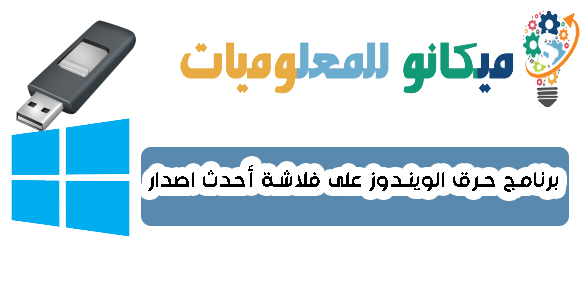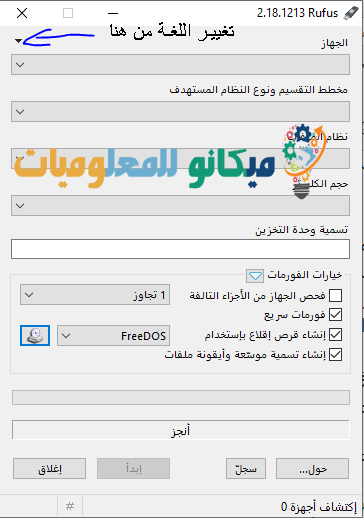在闪存驱动器上刻录 Windows 的程序说明
主题涵盖
展示
优盘烧录Windows程序,优盘烧录Windows程序Rufus,是U盘烧录Windows程序中体积最小,功能最强大的,
该程序是完全免费的,而且程序的大小也很小,不超过一兆半,当然,该程序会在闪存驱动器上刻录 Windows 的所有副本,
使用此程序,您现在不能使用 DVD 或 CD 光盘,
在闪存驱动器上刻录 Windows 的程序绕过了这个后果,
它使您可以快速轻松地在闪存驱动器上刻录,并且该程序具有简单的界面,带有简单而简单的按钮,
不熟悉软件的用户可以,
轻松轻松地处理 Windows 刻录程序 Rufus。 我也是这个程序的用户。
因为它很简单而且从我使用它的那天起就没有发生过错误,
它适用于所有计算机,在闪存驱动器上刻录 Windows 不消耗任何资源。
Flash 上的 Windows 刻录程序的特点
- Windows 刻录程序不需要安装在计算机上,只需单击两次鼠标即可打开并使用。
- 在 Rufus flash 上烧录 Windows 的程序,特点是体积小,所以下载没有问题,
它根本不占用硬盘上的任何空间。 - 在闪存驱动器上刻录 Windows 的程序兼容所有 Windows 定义丰富的操作系统,它兼容 Windows XP、Windows 7、Windows 8 和 Windows 10。
- 在闪存驱动器上刻录Windows的程序支持多种国际语言,支持世界上几乎所有语言,
包括阿拉伯语。 - 该程序最重要的特点之一是它完全免费且没有病毒。
- 在闪存驱动器上刻录 Windows 的程序处理许多副本,无论您要刻录 Windows 以外的系统,该程序都会刻录所有 Linux 发行版。
- 刻录程序为您免除DVD和CD光盘,省去刻录和安装Windows的麻烦。
- Rufus 在闪存驱动器上刻录 Windows,比在闪存驱动器上刻录 Windows 领域的其他程序更快。
在闪存驱动器上使用 Windows 刻录程序的说明
- 双击程序图标,然后单击是,程序将与您一起打开。
- 要更改语言,程序顶部的阿拉伯语有一个向下箭头的标志,您单击它然后选择语言,如图所示
- 将您的闪存驱动器插入计算机的任何 USB 端口。
- 单击程序中的光盘标记,选择要刻录到闪存驱动器的 Windows 版本。
- 您单击“开始”或您的语言是阿拉伯语,如果是英语,则单击“开始”一词。
- 你等到程序完成刻录你的副本,完成后,会出现“完成”这个词,这意味着Windows已经在闪存驱动器上刻录了。
有关下载程序以在闪存驱动器上刻录 Windows 的信息